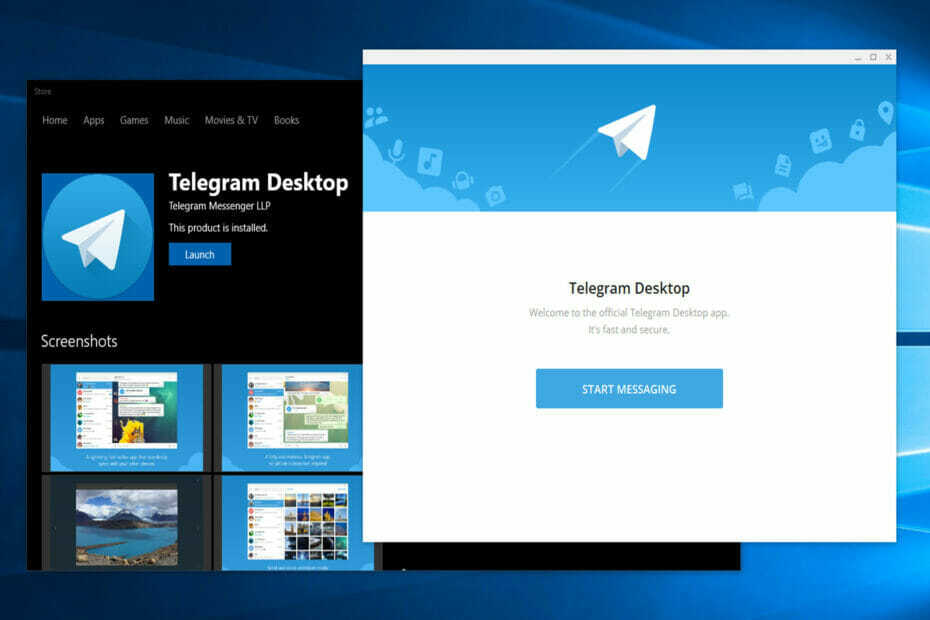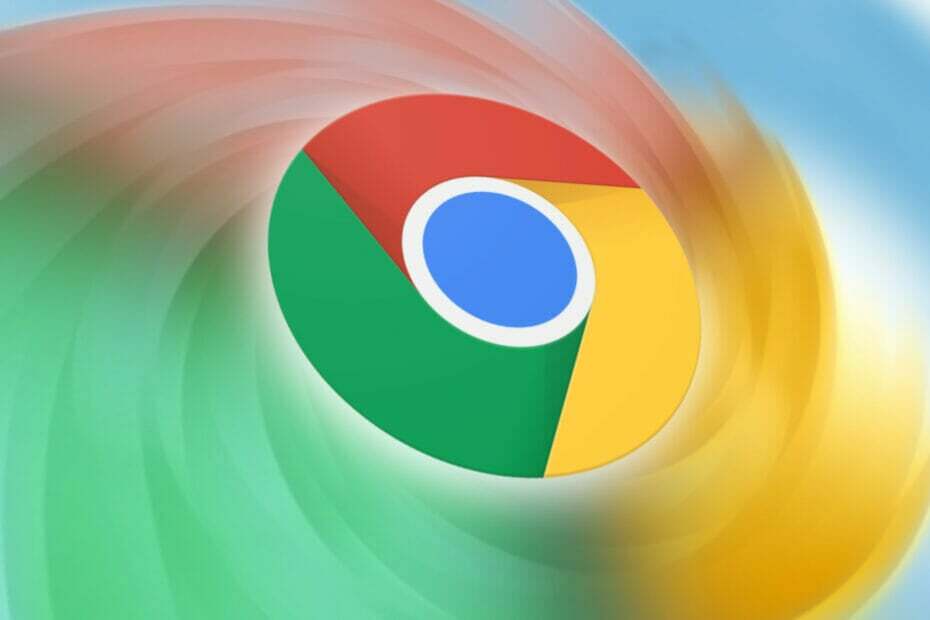यह सॉफ़्टवेयर आपके ड्राइवरों को चालू रखेगा, इस प्रकार आपको सामान्य कंप्यूटर त्रुटियों और हार्डवेयर विफलता से सुरक्षित रखेगा। 3 आसान चरणों में अब अपने सभी ड्राइवरों की जाँच करें:
- ड्राइवर फिक्स डाउनलोड करें (सत्यापित डाउनलोड फ़ाइल)।
- क्लिक स्कैन शुरू करें सभी समस्याग्रस्त ड्राइवरों को खोजने के लिए।
- क्लिक ड्राइवर अपडेट करें नए संस्करण प्राप्त करने और सिस्टम की खराबी से बचने के लिए।
- DriverFix द्वारा डाउनलोड किया गया है 0 इस महीने पाठकों।
त्रुटि नई वर्चुअल मशीन बनाने के लिए आपके पास आवश्यक विशेषाधिकार नहीं हैं उन मामलों में प्रकट होता है जिनमें VMware सॉफ़्टवेयर में विभिन्न परिवर्तन करने के लिए उपयोगकर्ता के पास पर्याप्त विशेषाधिकार नहीं होते हैं।
यह समस्या समय के साथ बहुत निराशाजनक हो सकती है, क्योंकि आपको नई वर्चुअल मशीन बनाने या मौजूदा को संपादित करने की शक्ति नहीं मिलेगी वीएम. आपकी अनुमतियों को सेट करने के तरीके के आधार पर, ऐसा हो सकता है कि केवल व्यवस्थापक उपयोगकर्ता ही महत्वपूर्ण बना सकते हैं परिवर्तन।
इस लेख में, हम इस स्थिति से निपटने का सबसे अच्छा तरीका तलाशेंगे। हम पहले देखेंगे कि विभिन्न उपयोगकर्ताओं को अनुमतियाँ कैसे दी जाती हैं, अधिक जानने के लिए आगे पढ़ें।
अगर मुझे नई वर्चुअल मशीन बनाने का विशेषाधिकार नहीं है तो क्या करें?
VMware vCenter सर्वर के साथ अनुमति असाइन करें

- VMware vCenter सर्वर में लॉगिन करें और उस सूची से चुनें कि आप किस संसाधन को विस्तारित अनुमतियाँ असाइन करना चाहते हैं।
- पर क्लिक करें अनुमतियाँ टैब।
- में अनुमतियां खिड़की, पर क्लिक करें जोड़ें।
- सही डोमेन नाम का चयन करें और फिर उस डोमेन उपयोगकर्ता पर क्लिक करें जिसे आप अतिरिक्त अनुमति देना चाहते हैं।
- पर क्लिक करें जोड़ें, तब फिर ठीक है
- एक बार डोमेन उपयोगकर्ता जुड़ जाने के बाद, चुनें कि आप कौन सी भूमिकाएँ असाइन करना चाहते हैं (नीचे पढ़ें), तथा 'बाल वस्तुओं के लिए प्रचार' विकल्प की जाँच करें (यदि आप चाहते हैं कि अनुमतियाँ चाइल्ड ऑब्जेक्ट्स पर भी लागू हों।
विंडोज 10 के अंदर अलग ओएस चलाना चाहते हैं? इन वर्चुअल मशीन अनुप्रयोगों में से किसी एक को आज़माएं!
ध्यान दें: इस पद्धति के काम करने के लिए, आपको व्यवस्थापकीय अधिकार सौंपने होंगे, और इन CustomRole अनुमतियों को अपने डोमेन उपयोगकर्ता में जोड़ना होगा।
सुनिश्चित करें कि आप नई व्यवस्थापक भूमिका के लिए इन विशेषाधिकारों का चयन करते हैं। ये आपको आपके सर्वर के लिए विशेषाधिकारों और डेटा नियंत्रण के सभी पहलुओं को संशोधित करने की शक्ति देंगे:
डेटा भंडार
- स्थान आवंटित करें
- डेटास्टोर ब्राउज़ करें
मेज़बान
- स्थानीय संचालन
- वर्चुअल मशीन बनाएं Create
- वर्चुअल मशीन हटाएं
- उपयोगकर्ता समूह प्रबंधित करें
- वर्चुअल मशीन को फिर से कॉन्फ़िगर करें
नेटवर्क
- नेटवर्क असाइन करें
संसाधन
- वर्चुअल मशीन को संसाधन पूल में असाइन करें
आभासी मशीन
- एकमात्र वर्चुअल मशीन का चयन करें जिसे दूसरों को विशेषाधिकार आवंटित करने की अनुमति है
इस लेख में हमने त्रुटि के लिए एक त्वरित सुधार की खोज की नई वर्चुअल मशीन बनाने के लिए आपके पास आवश्यक विशेषाधिकार नहीं हैं VMware में त्रुटि।
इन चरणों का बारीकी से पालन करने से आपको VM के सभी उपयोगकर्ताओं के लिए अलग-अलग एक्सेस नियम निर्दिष्ट करने की प्रक्रिया में मार्गदर्शन मिलेगा। एक व्यवस्थापक खाता बनाना और प्रबंधित करना आपको सभी सेटिंग्स तक पहुंचने की अनुमति देगा और इस प्रकार VMware द्वारा पेश की जाने वाली क्षमताओं की पूरी श्रृंखला को खोल देगा।
हमें उम्मीद है कि इन कदमों से आपकी समस्या का समाधान हो गया होगा। कृपया बेझिझक हमें बताएं कि क्या इस विधि ने इस लेख के नीचे पाए गए टिप्पणी अनुभाग का उपयोग करके आपकी मदद की है।
यह भी पढ़ें:
- क्लाउड से विंडोज़ ऐप्स को स्ट्रीम करने के लिए VMware ने फ़्रेम के साथ साझेदारी की
- वीएमवेयर ओएस ऑप्टिमाइजेशन टूल विंडोज 7, 8,10 के लिए उपलब्ध है
- VMware से माइग्रेट करते समय मुफ्त विंडोज सर्वर लाइसेंस